Taula de continguts
És possible que tingueu dades combinades de diverses cel·les en una sola cel·la a Excel. Però, de vegades, el vostre full de treball d'Excel pot contenir dades de diferents categories en una sola cel·la i és possible que no tingueu permís per utilitzar diverses cel·les per a diverses dades. El que podeu fer aquí és inserir el caràcter Retorn de carro a la cel·la de treball. En aquest article, us mostraré com inserir el retorn de carro en una cel·la d'Excel.
Baixeu el quadern de pràctiques
Podeu descarregar el quadern de pràctiques a continuació.
Inserció de retorn de carro en una cel·la.xlsx
Què és el retorn de carro a una cel·la Excel?
Retorn de carro és una acció que es realitza a Excel per enviar alguns dels textos d'una cel·la d'un llibre de treball a una nova línia de la mateixa cel·la. De vegades combinem les dades de les cel·les adjacents a una nova cel·la i, en aquest moment, es realitza el retorn de carro a la nova cel·la. El retorn de carro ajuda a afegir un salt de línia a una sola cel·la en lloc d'utilitzar diverses cel·les. S'utilitza per fer que les dades siguin més fàcils de llegir, ja que separa les dades en línies noves i fa que els ulls siguin còmodes.
3 maneres d'inserir el retorn de carro en una cel·la d'Excel
En aquest secció, trobareu 3 maneres senzilles i efectives d'inserir el retorn de carro en una cel·la d'Excel. Comprovem-los ara!
1. Ús de la drecera del teclat
Diguem que una cel·la descriu el nom d'un estudiant que estudia una assignatura específica auna Universitat.

Us adonareu que les dades aquí descrites estan separades per comes. Tres dades en una sola són realment pertorbadores als ulls. No volem utilitzar 3 cel·les diferents per a aquestes dades, però al mateix temps, volem que els ulls siguin calmants. Per tant, volem inserir el retorn de carro a aquesta cel·la per crear línies noves per a aquestes 3 dades. Per fer-ho, seguiu els passos següents.
Pasos:
- En primer lloc, agafeu el cursor després de la coma que separava el primer text. dades.

- A continuació, premeu ALT+ENTER i veureu que s'ha creat una nova línia.

- Ara, feu doble clic a la cel·la i agafeu el cursor després de la següent coma i torneu a prémer ALT+ENTER .

- Per tant, trobareu 3 línies noves per al vostre conjunt de dades.

Tan fàcil , no? Podeu inserir el retorn de carro en un obrir i tancar d'ulls d'aquesta manera!
Llegir més: Com substituir el retorn de carro per coma a Excel (3 maneres)
2. Insereix el retorn de carro amb la fórmula
Diguem que tenim un conjunt de dades del nom d'alguns estudiants que estudien a diferents universitats i els seus departaments pertinents.

Volem combinar les dades de cada estudiant en una sola cel·la i inserir retorn de carro aplicant la fórmula. Aquí, demostraré 3 fórmules per inserir el carroretorn.
2.1. Aplicant la funció CHAR
Aquí, utilitzaré la funció CHAR per crear un salt de línia. Seguiu els passos següents per a això.
Passos:
- Primer, creeu una columna i apliqueu la fórmula següent a la cel·la seleccionada.
=B5&" "&CHAR(10)&C5&" "&CHAR(10)&D5
Aquí,
- B5 = Nom de l'estudiant
- C5 = Departament
- D5 = Universitat
Desglossament de la fórmula
- B5 & “ ” = el valor de la cel·la de B5 i “ ” indica un espai després del valor.
- CHAR(10) = un salt de línia
Així, B5&" "&CHAR(10) retorna Mike .
I B5&" "&CHAR(10)&C5&" "&CHAR(10) retorna Mike Applied Physics .
Finalment, B5&" "&CHAR(10)&C5&" "&CHAR(10)&D5 retorna Mike Applied Physics Purdue University.
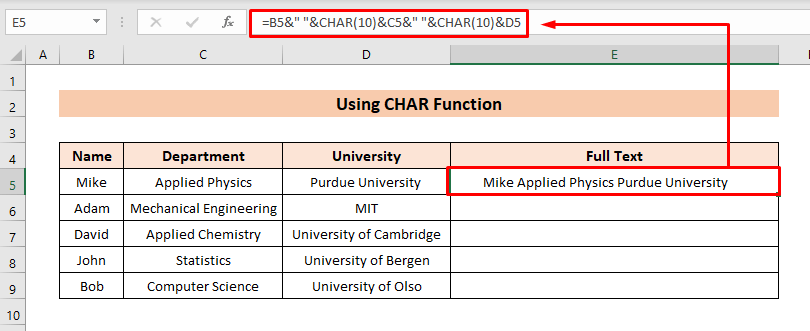
- A continuació, aneu a Inici i feu clic a Ajusta el text .

- Ara, la cel·la mostrarà línies noves per a cada dada. (és a dir, Nom , Departament , Universitat ).
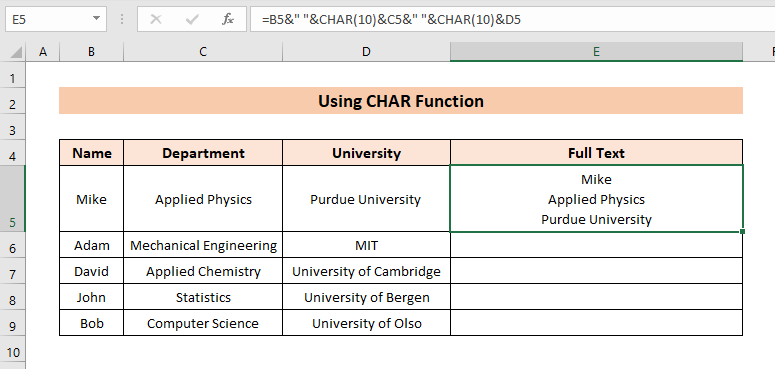
- Després , utilitzeu l'eina Emplenar el mànec per Omplir automàticament la fórmula fins a les cel·les següents.

Llegir Més: Com trobar la devolució de carro a Excel (2 mètodes fàcils)
2.2. Utilitzant la funció CONCATENAR
Per al nostre mateix conjunt de dades, ara utilitzarem la funció CONCATENARfunció per obtenir el mateix resultat. Per fer-ho, seguiu els passos següents.
Passos:
- Primer. Apliqueu la fórmula següent a la cel·la seleccionada.
=CONCATENAR(B5,CHAR(10),C5,CHAR(10),D5)
Aquí,
- B5 = Nom de l'estudiant
- C5 = Departament
- D5 = Universitat

- A continuació, utilitzeu l'opció Ajusta el text igual que Mètode 2.1 .
- Per tant, veureu salts de línia.

- Ara, arrossegueu la fórmula per a altres cel·les per obtenir el mateix resultat.

Llegir més: Fórmula de retorn de carro a Excel per concatenar (6 exemples)
2.3. Ús de la funció TEXTJOIN
En aquest moment, mostrarem l'ús de la funció TEXTJOIN . Per tant, comencem el procés com el següent.
Pasos:
- En primer lloc, apliqueu la fórmula següent a la cel·la seleccionada.
=TEXTJOIN(CHAR(10),TRUE,B5:D5)
Aquí,
- B5 = Nom de l'estudiant
- C5 = Departament
- D5 = Universitat

- A continuació, seguiu el mateix procediment que Mètode 2.1 per obtenir la sortida.

Llegir més: [Fixat!] El retorn de carro no funciona a Excel (2 solucions)
3. Amb el quadre de diàleg Cerca i substitueix
Ara , tenim el mateix conjunt de dades que el Mètode 2 , però aquí hi ha les dadesnomés en una sola cel·la separada per comes.

Aquí, utilitzarem el quadre de diàleg Cerca i substitueix per inserir un retorn de carro. Per fer-ho, seguiu els passos següents.
Passos:
- Primer, feu clic a CTRL+H per obrir el botó Cerca i substitueix. quadre de diàleg. O també podeu anar a la pestanya Inici > feu clic a Cerca & Seleccioneu > Substitueix .
- A continuació, premeu CTRL+J al camp de substitució per i feu clic a Substitueix-ho tot .

- Com a resultat, s'inserirà el retorn de carro.
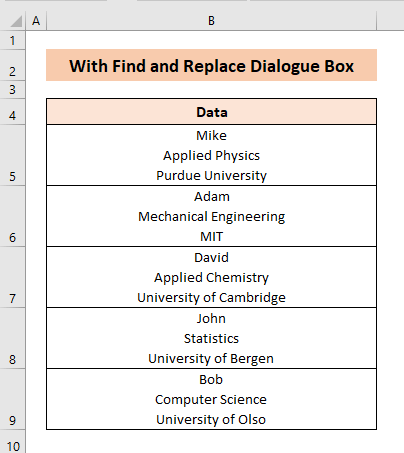
Llegir més: Com substituir el text amb el retorn de carro a Excel (4 aproximacions suaus)
Coses a recordar
- S'ha d'inserir el retorn de carro per crear línies noves a una sola cel·la.
- CHAR(10) s'utilitza per inserir el caràcter de retorn de carro.
Conclusió
En aquest article, he intentat mostrar-vos alguns mètodes per inserir el retorn de carro en una cel·la d'Excel. Espero que aquest article hagi aportat una mica de llum sobre la manera d'inserir el retorn de carro en un llibre de treball d'Excel. Si teniu millors mètodes, preguntes o comentaris sobre aquest article, no us oblideu de compartir-los al quadre de comentaris. Això m'ajudarà a enriquir els meus propers articles. Per a més consultes, visiteu el nostre lloc web ExcelWIKI . Que tingueu un gran dia!

